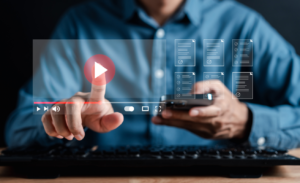インスタへ投稿できる動画の時間やサイズは?動画作成のコツも解説!
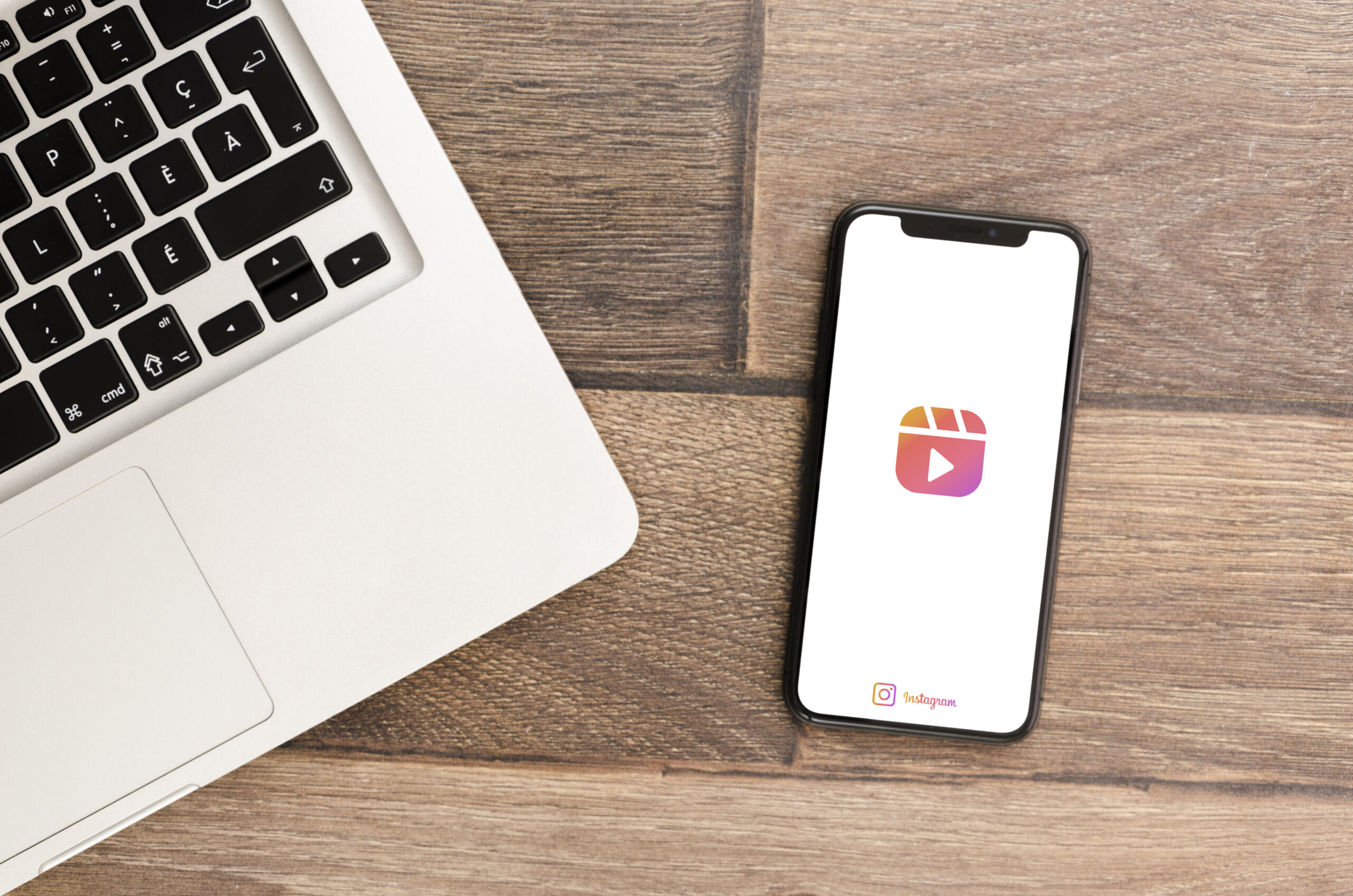
インスタグラムにはさまざまな動画投稿機能が用意されており、各機能で投稿できる動画の長さやサイズが異なります。そこで今回は、インスタグラムで投稿できる動画の長さやサイズをご紹介します。企業が動画作成をする際のポイントも解説しているので、ぜひチェックしてみてください。
【投稿の種類別】インスタ動画の制限時間(フィード、ストーリーズ、リール、インスタライブ)
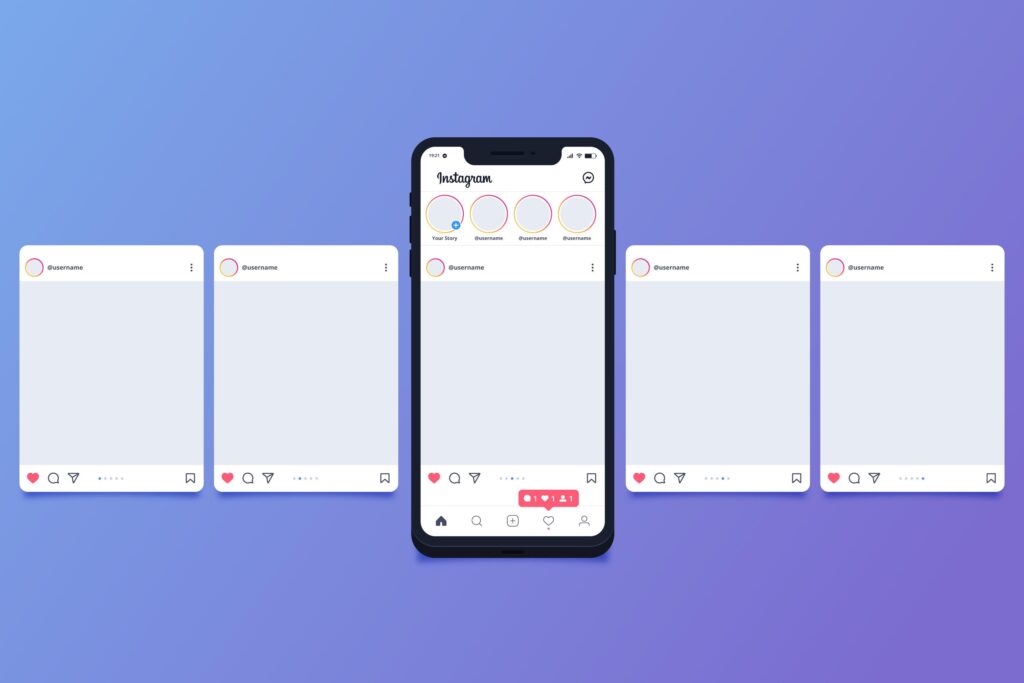
Instagramでは、主に3つの機能から動画を投稿することが可能です。
| Instagram動画の種類 | 動画の長さ | 動画の推奨サイズ | アスペクト比 |
| フィード投稿 | 最大60秒 | 1,080×1,350ピクセル | 4:5(縦長) |
| ストーリーズ動画 | 最大60秒 | 1,080×1,920ピクセル | 9:16(縦長) |
| リール動画 | 最大180秒 | 1,080×1,920ピクセル | 9:16(縦長) |
| インスタライブ | 4時間 | 1,080×1,920ピクセル | 9:16(縦長) |
インスタ動画の種類とその特徴
各機能の特徴と動画の長さやサイズ、さらに効果的な活用方法について解説します。
フィード投稿
Instagramのフィードとは、アカウントのプロフィールページにあるコンテンツ一覧を示す画面です。フィード投稿によって画像や動画をアップロードすると、プロフィールページに表示されるようになります。
| フィード投稿の特徴 | ・動画や画像以外に、「いいね」やコメント、キャプション、ハッシュタグなどの機能が使える ・最も基本的な投稿形式であり、プロフィール画面にも表示され、削除しない限り残り続ける |
| 動画の長さ | 最大60秒 |
| 動画の推奨サイズ | 1,080×1,350ピクセル |
| 効果的な活用方法 | ・定期的に更新する ・投稿する動画や画像の世界観を統一させる ・キャプションまで丁寧に作り込む |
フィード投稿の特徴
フィード投稿は、画像や動画を投稿できるのはもちろん、「いいね」やコメント、キャプション、ハッシュタグ、タグ付け、位置情報などの機能も使えるのが特徴です。こうした機能も取り入れることで、ただ動画を投稿するよりもブランディング効果や商品・サービスの訴求効果が高まります。フィード投稿の内容が充実していると、プロフィールページの一覧表示を見ればどのようなアカウントなのかが一目でわかるため、内容によっては新規ユーザーも獲得しやすいです。
また、良質な投稿を続けることでエンゲージメントを高めていくこともできます。エンゲージメントは投稿に対してユーザーが起こしたアクションです。
「いいね」や投稿の保存、コメント、シェアなどの総数がエンゲージメントとして表示されます。エンゲージメント率が向上するとほかのユーザーに見られる機会も増え、フォローされる確率が高まるため、良質なフィード投稿を行うことが重要です。
ただし、フィードで動画を投稿するとリールとしても投稿される仕様になっています。そのため、リールではなくフィードで動画を投稿したい場合は画像や写真などと組み合わせ、複数枚で投稿するようにしましょう。
フィード投稿に投稿可能な動画の長さとサイズ
フィードに投稿できる動画は最大60秒までとなっています。1投稿につき画像は10枚まで投稿可能なので、その中に最大60秒までの動画を盛り込んで投稿しましょう。
サイズは1,080×1,350ピクセル(アスペクト比4:5)を推奨していますが、横長(1,080×566ピクセル)や正方形(1,080×1,080ピクセル)での投稿も可能です。縦長の場合、最小解像度は600×750ピクセル、最大解像度は1,936×1,936ピクセルになります。
フィード投稿の効果的な活用方法
Instagramで投稿を検索した際、表示される投稿は時間順ではなくユーザーの関心度が高い投稿から上位表示される仕組みです。そのため、フィード投稿の関心度を高めることでおすすめ表示されやすくなり、多くのユーザーへリーチできるようになります。
フィード投稿を効果的に活用するためには、まず定期的に更新することが大切です。Instagramに限らず、ほかのSNSでもアクティビティの高いアカウントを優先的に表示させる傾向にあります。
また、投稿する動画や画像はすべて世界観を統一させることも重要です。色味やフォント、動画の撮り方などを一定に揃えたり、動画のテーマやコンセプトを統一させたりすることで効果的なブランディングが行えます。
さらに、フィード投稿の場合は動画の内容だけでなく、キャプションにもこだわることが大切です。動画に興味を持ったユーザーがキャプションを読むことで、発信するアカウントに対してさらに知りたいと感じ、プロフィールまでアクセスしてくれる可能性があります。読み手に対して呼びかけるような文章や、適宜絵文字を使うなど、工夫を凝らして丁寧にキャプションを作りましょう。
ストーリーズ動画
Instagramのストーリーズとは、フィード投稿と別枠で画像・ショート動画を共有できる機能です。フィード投稿とは異なり、縦長のフルスクリーンで表示されます。
| ストーリーズ動画の特徴 | ・基本的に24時間で投稿が消えてしまうが、プロフィール下部にハイライトとして保存し、公開し続けることもできる ・フォロワーにのみ表示される(フォロワーではなくてもプロフィール画面から閲覧できる) ・閲覧したユーザーを確認できる |
| 動画の長さ | 最大60秒 |
| 動画の推奨サイズ | 1,080×1,920ピクセル |
| 効果的な活用方法 | ・フィード投稿よりも自由度の高い動画を投稿できる ・期間限定のプロモーションに適している ・リポストやリンク付けなどの機能を活用すればアルゴリズムの評価も上げられる |
ストーリーズ動画の特徴
ストーリーズは日常のある瞬間や出来事について、簡単に投稿できる機能です。24時間で投稿が消えてしまうのが主な特徴で、フィード投稿よりも日常的な投稿に向いています。ストーリーズで投稿する画像や動画はテキストやGIFスタンプなどを使って簡単に加工することも可能です。
ストーリーズは、閲覧したユーザーを把握できるのも大きな特徴といえます。いわゆる足跡機能のようなもので、ストーリーズを投稿してから48時間以内であれば閲覧したユーザーのリストと再生数を確認することが可能です。
なお、ストーリーズの投稿は24時間で消えてしまいますが、ハイライト機能を利用すればプロフィール画面で常に表示できるようになります。
ストーリーズ動画に投稿可能な動画の長さとサイズ
ストーリーズ動画として投稿できる動画の長さは最大60秒までです。以前までは最大15秒までで、15秒以上の動画は自動で分割されていましたが、現在は最大60秒の動画まで投稿できるようになりました。1投稿に複数の動画を選択することも可能で、それぞれ最大60秒までになります。
ストーリーズではさまざまなサイズの投稿にも対応していますが、スマホのフルスクリーンで表示させることで圧縮率が低くなり、綺麗な画質での投稿が可能です。そのため、フルスクリーンの1,080×1,920(アスペクト比9:16)に設定して投稿してみましょう。
ストーリーズ動画の効果的な活用方法
ストーリーズ動画は世界観を統一させることが大切なフィード投稿とは異なり、ある程度自由な投稿も行えます。たとえば、日常的な風景やオフショットなど、普段は見られない裏側もストーリーズ動画から投稿すれば、ユーザーはより身近に感じやすくなりファンを増やしていくことも可能です。24時間限定の投稿だからこそ、イベントやセール情報など期間限定のプロモーションにも適しています。
また、ストーリーズには動画投稿を盛り上げてくれる機能も多く用意されています。たとえば、他アカウントのストーリーズをそのまま自身のストーリーズに載せて投稿できる「リポスト(再シェア)」や、ストーリーズから直接Webサイトへ誘導できる「リンク付け(リンクスタンプ)」などです。これらの機能を活用することでアルゴリズムの評価を上げることにもつながります。
リール動画
リール動画とは、ショート動画の制作から投稿、視聴ができる機能です。スマホで動画を撮影し、そのまま音楽やエフェクトを追加して投稿できます。動画ソフトを使わなくても、手軽にオリジナル動画を作って投稿できるのが特徴です。
| リール動画の特徴 | ・いつまでも動画を残しておくことができ、発見タブなどでフォロワー以外のユーザーにも見てもらえる |
| 動画の長さ | 最大180秒 ※使用できる音源(1つ)は最大90秒まで |
| 動画の推奨サイズ | 1,080×1,920ピクセル |
| 効果的な活用方法 | ハウツー動画や疑似体験動画、商品紹介動画と相性が良い |
リール動画の特徴
リール動画は、15~180秒のショート動画を投稿できる機能です。ユーザーが投稿したリール動画は専用のタブに加わり、フィード投稿やおすすめ投稿が表示される「発見タブ」などで公開されます。
ストーリーズとは違って表示期間が限定されず、いつまでも閲覧することが可能です。また、ストーリーズの場合は基本的にフォロワーにしか表示されませんが、リールだと発見タブでも公開されるため、フォロワー以外にも動画を見てもらうことができます。ただし、動画を見たユーザーがわかる足跡機能は付いていません。
リール動画には、「テンプレート機能」と「リミックス機能」という2つの機能も備わっています。テンプレート機能は、ほかのユーザーが投稿したリール動画をテンプレートとして用いることができ、手軽に動画を作成できる機能です。リミックス機能は、すでに投稿されたリール動画に合わせて動画を撮影し、手軽にコラボが行える機能になります。
リール動画に投稿可能な動画の長さとサイズ
リール動画の長さは最大180秒までです。15秒・30秒・60秒・90秒・180秒の4つから選択できます。
リールの推奨サイズは1,080×1,920ピクセル(アスペクト比9:16)です。Instagramのアプリを使ってリール動画を作成すると、自動的に9:16で作成されます。サイズの合わない動画を制作して投稿すると、アプリ側が自動的に修正して一部見切れてしまう可能性があるので注意が必要です。
リール動画の効果的な活用方法
リール動画はフィード投稿と同様に、タイムライン上で表示されるのはもちろん、発見タブやリール専用のタブにも表示され、フォロワー以外のユーザーにもアプローチできます。そのため、効果的に活用することでフォロワー数の増加にもつながります。
活用方法はさまざまですが、たとえば企業アカウントで使用する場合はハウツー動画の投稿がおすすめです。リールとハウツー動画は相性が良く、動画にすることでわかりやすさも向上します。また、リールを活用した疑似体験や商品紹介動画なども再生されやすい傾向にあります。
インスタに投稿する動画を編集する方法

Instagramに動画を投稿する場合、各機能に適した時間まで調整する必要があります。ここでは、動画の長さを編集する方法について解説します。
Instagram内で編集する
Instagramのアプリ内で動画の撮影・編集が行えます。ストーリーズなど、その場で撮影した動画をアプリ内で直接編集したい場合は、映像の下部に長さを調整するバーが表示されているので、そこで60秒以内にトリミングを行うことが可能です。また、動画の長さだけでなく、音量やテキスト、スタンプ、エフェクトなども編集できます。
リール動画ですでに撮影した動画を投稿したい場合は、以下4つの秒数を選択することで、自動的に動画の長さを調整してくれます。
- 15秒
- 30秒
- 60秒
- 90秒
- 180秒
スマホの機能を利用して編集する
スマホに初めから搭載されているアプリを使って、編集することも可能です。
Androidの場合はGoogleフォトを使って動画編集を行います。Googleフォトの動画編集では、トリミングや切り抜き・回転、明るさなどの調整、フィルタ・エフェクトの追加などが可能です。ただし、一部の動画編集機能は1GB以上のRAMが搭載されたバージョン6.0以降のデバイスでないと利用できないので注意してください。
iPhoneの場合は写真アプリを活用します。写真アプリを開いたら「編集」をタップするとトリミングが行えます。Googleフォトと同様に、トリミング以外にも光と色の調整や回転・傾きの補正など、さまざまな編集機能が備わっています。
動画編集アプリで編集する
スマホに最初から入っているアプリではなく、別の動画編集アプリを使って編集する方法もあります。動画編集アプリも多岐にわたり、無料で編集できるものから有料で高度な編集機能を扱えるアプリまでさまざまです。
動画の長さを編集する機能は無料・有料を問わず、ほとんどの動画編集アプリで対応している機能なので、長さだけを編集したい場合はどの動画編集アプリを使っても問題ありません。アプリの中から使い勝手が良さそうなものを選んで編集しましょう。
動画編集ができる便利ツールについては以下の記事でも解説していますので、参考にしてみてください。
関連記事:あると出来が変わる!動画制作便利ツール3選
企業がインスタの動画を作成する際のポイント
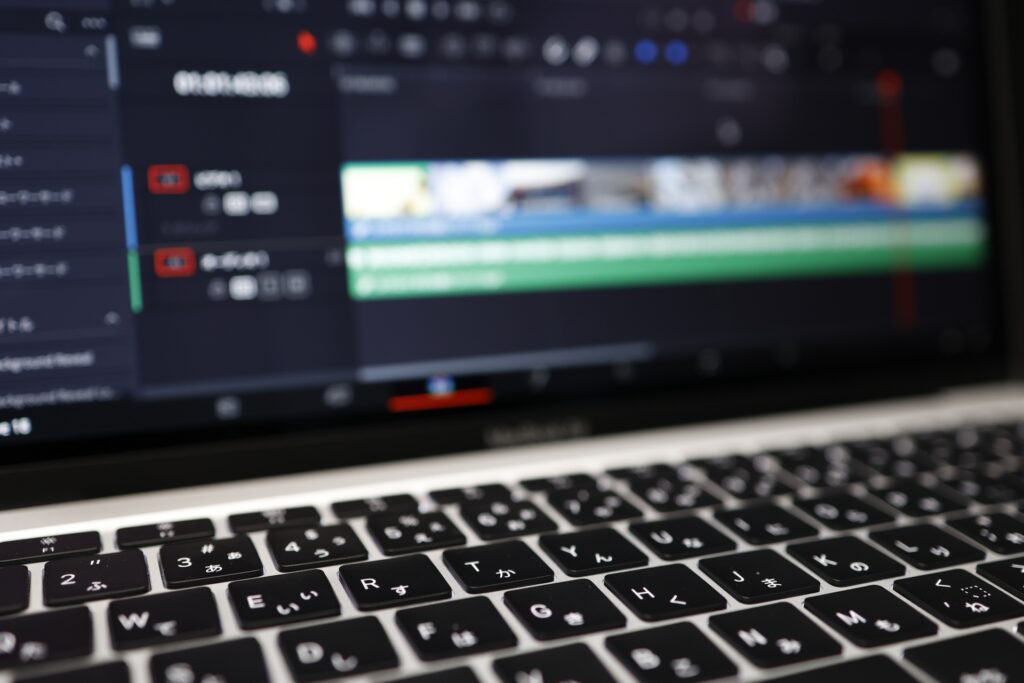
企業がInstagram運用で動画を作成したい場合は、以下のポイントに気を付けて作成してください。
できるだけ広告感のない動画を作成する
Instagramに投稿する動画を作成する際は、広告感のない動画に仕上げることが大切です。Instagramに限らず、広告色が強い投稿は嫌われやすい傾向にあります。とくに、「無料」「期間限定」を強調しているものや、「これを見ないと損!」などネガティブな煽りを入れたものはユーザーが動画から即離脱する可能性もあるため注意が必要です。
ただし、広告感のない動画を作成しようとしてステルスマーケティングになってしまうのもNGです。ステルスマーケティングとは、広告であるにもかかわらず、それを隠しながら商品・サービスを紹介する広告を指します。2023年10月1日からステルスマーケティングは景品表示法違反となるため、インフルエンサーに依頼する際は十分に注意してください。
動画の冒頭に力を入れる
せっかく動画を作成しても、見てもらえなければ意味がありません。動画の滞在時間を長くするためにも、冒頭部分にインパクトが出るように動画構成を考えてみましょう。
冒頭で興味を持ってもらえれば、ユーザーはスワイプで次の動画に移らず、そのまま視聴してもらえる可能性が高まります。興味を持ってもらう方法としては、ターゲットが抱える悩み・問題点について訴求する方法などがあります。
流行っている音楽を利用する
リール動画だとその動画に使ったBGMから動画の一覧をチェックすることも可能です。そのため、流行っている音楽を動画に活用すると、他動画から視聴者の流入も期待できます。ただし、流行り過ぎている音楽を使うと一覧で表示されてもすぐに埋もれてしまう可能性が高いので、適度に流行っている音楽を使うと良いでしょう。
なお、Instagramで音楽を使用する際には著作権について注意する必要があります。Instagramでは、インスタミュージック内にある音楽やフリー素材の音楽は自由に使えるものの、ビジネスアカウントだと商用利用とみなされ、フリーでも一部楽曲が使えないケースもあるので気を付けましょう。
インスタで動画が投稿できないときの原因と対策

Instagramに動画を投稿したくてもなんらかの不具合でできない場合もあります。動画が投稿できないときの原因や対策は事前に把握しておくと、万が一投稿できなかったとしても迅速な対処が可能です。ここからは、主に考えられる原因と対処法を解説します。
Instagram側の不具合
Instagram側で不具合が発生した場合、動画が投稿できなくなることがあります。とくに、Instagramアプリを使用しているときは、定期的に実施される最新版へのアップデートを行っていないと不具合が発生する可能性があります。そのため、まずは最新版へのアップデートを試してみましょう。
また、Instagramのシステムでなんらかのトラブルが発生している可能性もあります。システム自体に問題が発生していると、いくら最新版でも動画を投稿するのは難しいです。ほかのユーザーも投稿できていない状態であれば、システムに問題が発生している可能性が高いため、少し時間を置いてから投稿してください。
動画のデータサイズの超過
Instagramに動画を投稿する場合、データサイズを規定内に収める必要があります。基本的にデータサイズの上限は、フィード投稿・ストーリーズ動画・リール動画が4GBまで、Instagram動画が3.6GBまでです。これ以上のデータサイズだと投稿できなくなってしまいます。
同じ動画の長さであっても、高画質な動画を投稿しようとするとデータサイズを超えてしまう可能性が高いです。動画データを圧縮すればその分画質は粗くなってしまうため、あらかじめデータサイズがどれくらいになるのかも考慮しながら動画撮影を行うと良いでしょう。
まとめ:インスタで動画を投稿する際は、時間とサイズに注意しよう!

今回は、Instagramの動画機能やそれぞれ投稿できる動画の長さ・サイズについてご紹介しました。Instagramでは、フィード投稿・ストーリーズ動画・リール動画から動画を投稿できます。
動画を効果的に活用することで、自社のブランディングや商品・サービスの魅力を伝えてファンを増やすことも可能です。ただし、それぞれの機能で投稿できる動画の長さとサイズに違いがあります。長さとサイズはどれくらいになるか、動画のデータサイズを超えないかなどを考慮しながら、ユーザーにとって見やすく印象に残りやすい動画を作成しましょう。
Instagramについてさらに詳しい相談は、「無料相談」より受け付けておりますので、お気軽にご相談ください。